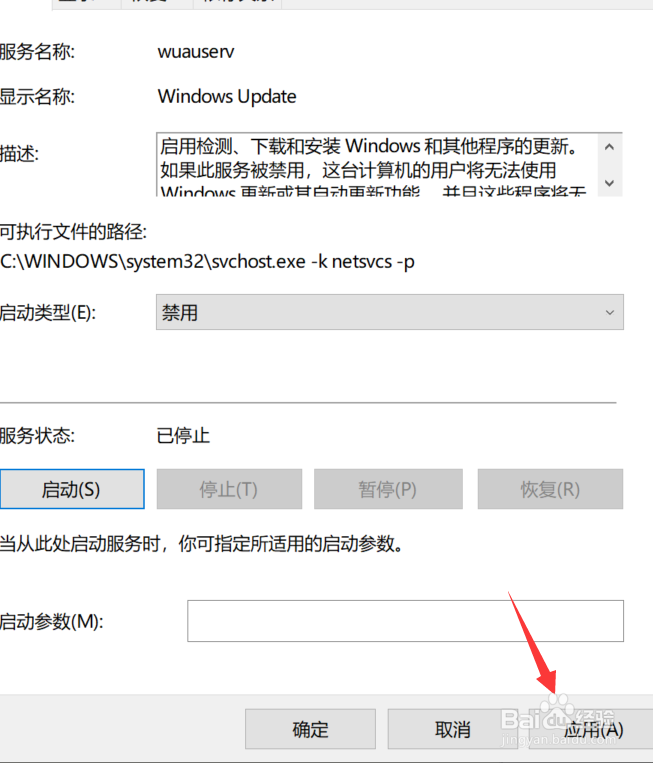1、首先我们按下Win+R
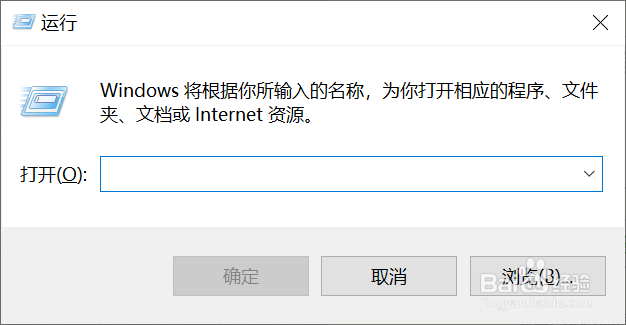
2、输入services.msc,再点击确定

3、接下来可以看到一个服务窗口,找到Windows Update
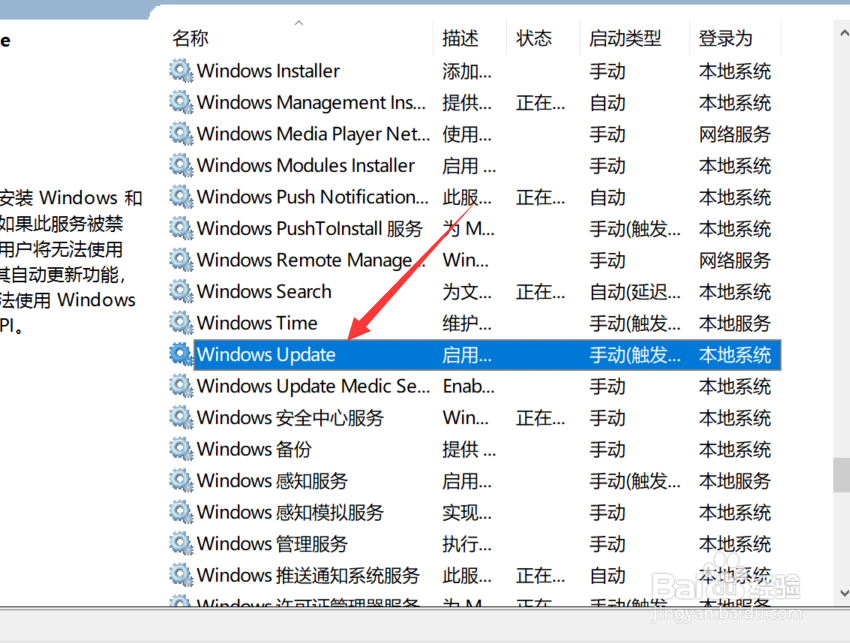
4、双击Windows Update,打开属性
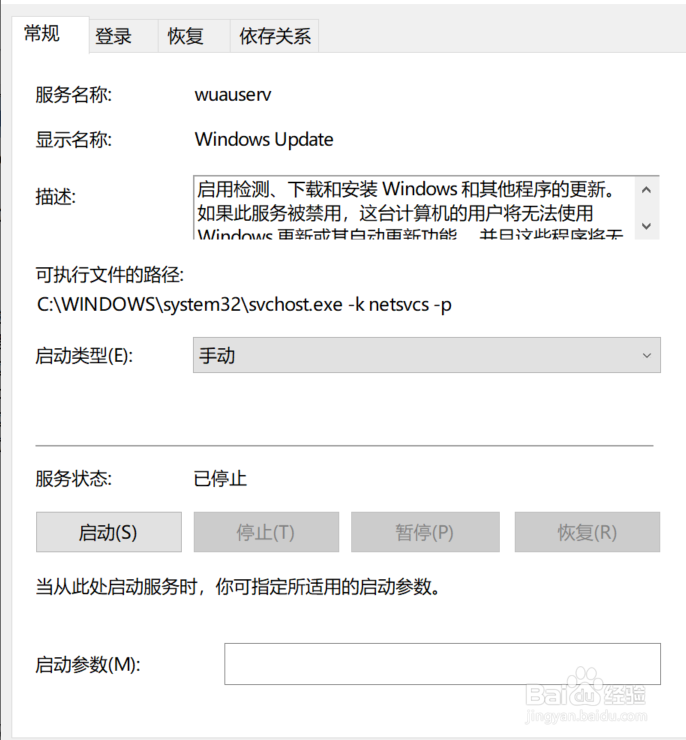
5、在启动类型中选择禁用
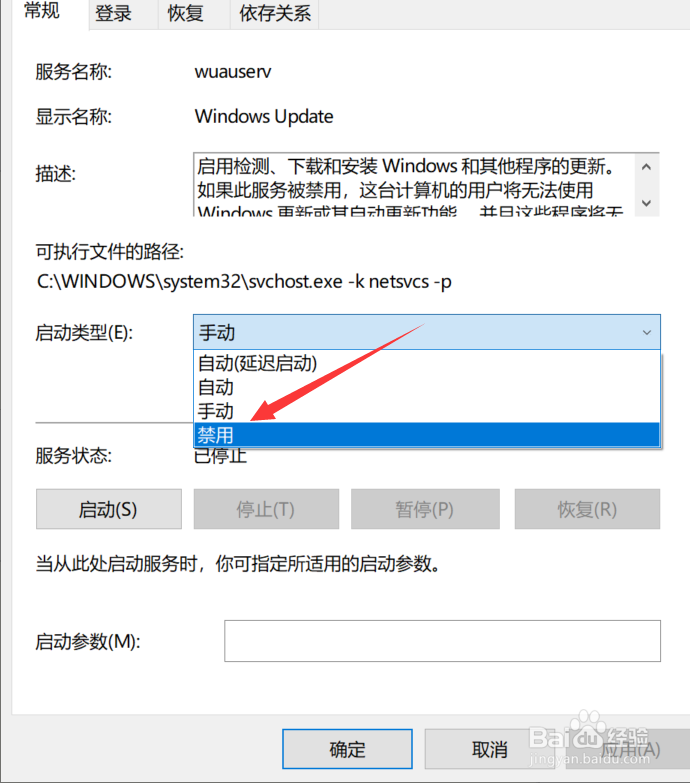
6、然后在服务状态中点击停止,这样就能中断现在的更新

7、最后点击应用就可以关闭系统的更新
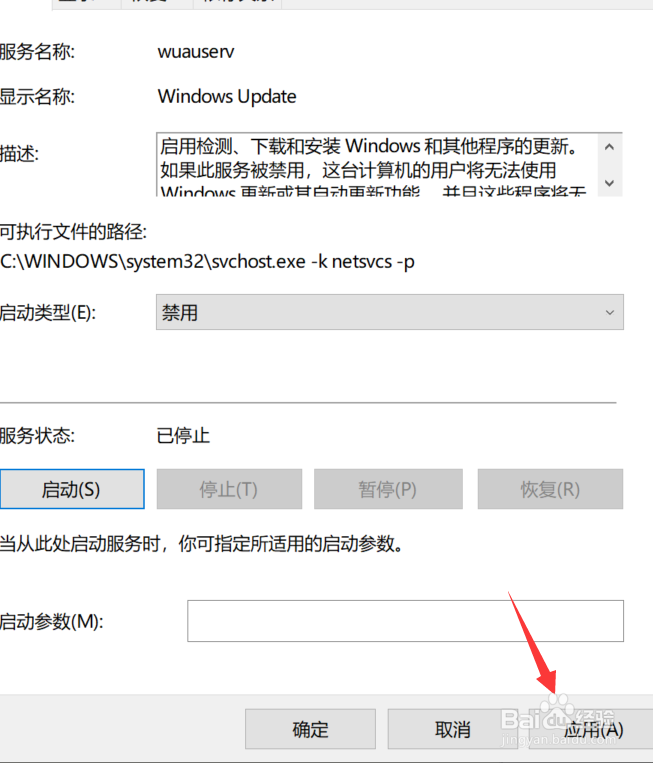
时间:2024-11-13 05:18:14
1、首先我们按下Win+R
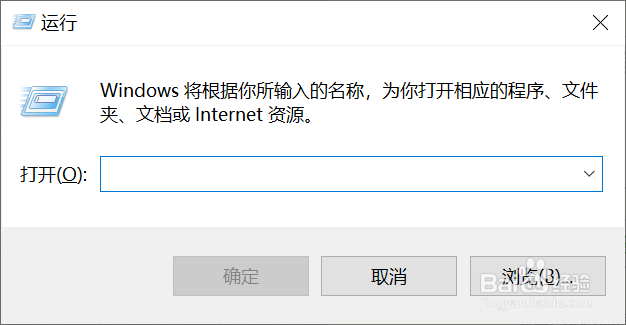
2、输入services.msc,再点击确定

3、接下来可以看到一个服务窗口,找到Windows Update
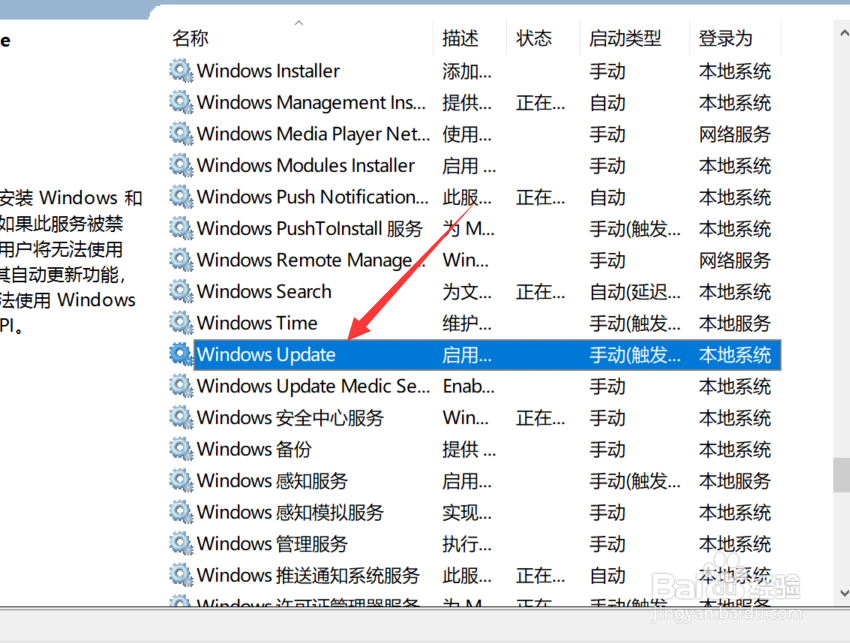
4、双击Windows Update,打开属性
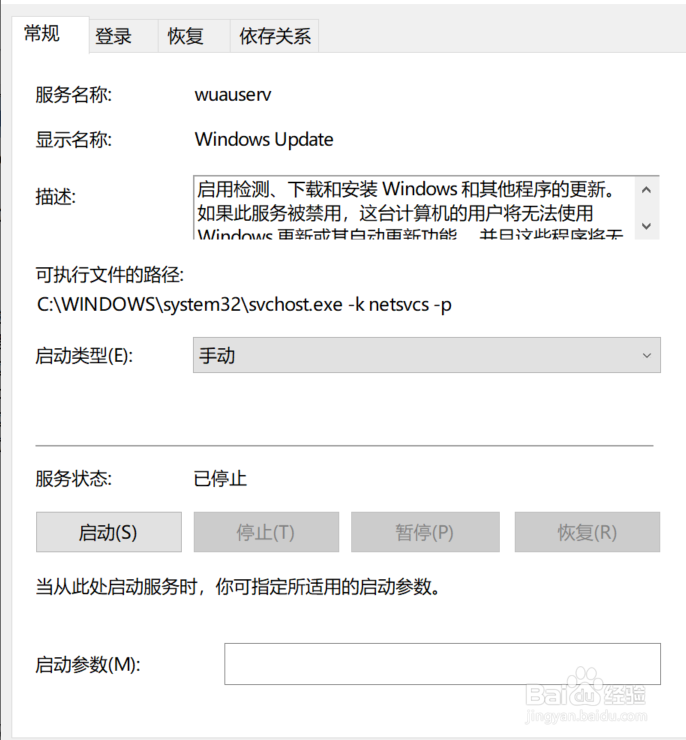
5、在启动类型中选择禁用
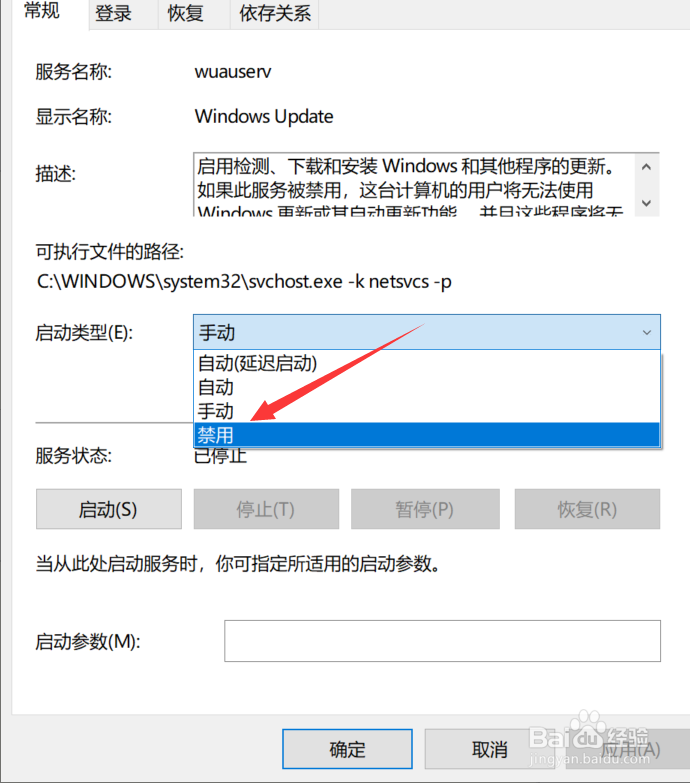
6、然后在服务状态中点击停止,这样就能中断现在的更新

7、最后点击应用就可以关闭系统的更新